動画マーケター&エディターのTAKAです。
突然だが、貴兄は現在お使いのキーボードにどのくらいの愛着を感じているだろうか?
また、キーボードについてこれでもかと言うくらいに深く探求した経験はおありだろうか?
仕事や趣味でパソコンが不可欠となってから、ずいぶん久しくなる。
と言うことは、それだけ我々はキーボードやマウスといったPCへの入力デバイスに接してきたワケだ。
私も例にもれず、これらの機器にはそれなりの遍歴がある。
そして職業柄、主に文章入力で使用するキーボードと、主に動画編集で使用するキーボードを使い分けている。
私が文章入力の最適解としてたどり着いたのは、
HHKB Professional Hybrid Type-S 英語配列
だ。
今では、長文入力においてはHHKB以外のキーボードではソワソワと落ち着かなくなっている。
なぜ私がHHKBの「とりこ」になってしまったのか。
かなりニッチなテーマを心ゆくまで語っていくが、気持ち悪がらずに最後までついてきていただければ幸いだ。
なぜ「HHKB Professional Hybrid Type-S」なのか
私は1日に10,000字以上の文字を打つことも多い。
その媒体は多岐に渡り、メール、MSオフィスソフト、SNS、そしてこのブログなんかもそうである。
また動画編集を生業としているため、その操作も含めると、平日休日問わずほとんど1日中キーボードを触っている状態だ。
となると、必然的にその使い心地にはこだわりが出てくる。
ここ数年では、いくつかのハイエンドと呼ばれるキーボードも試してみた。
まずはコアなファンが多い「静電容量無接点方式」の雄、東プレのREALFORCE。

そして動画編集者であれば一度は試してみたいと思う、ロジクールの最高峰CRAFT。

この頃は日本語配列派だったので、どちらもJIS仕様だった。
どちらも数年使用したのだが、「何か違う」感が否めない…。
その違和感は、税込約35,000円というイカれているとしか思えない価格設定のHHKBを使って、初めて解決したのであった。
ここからは「何故このキーボードでなければならないか」の理由について掘り下げてみたいと思う。
60%サイズのコンパクトさが使いやすい
60%キーボードとは何か?
まずはその前に、私がこれまで使用してきた一般的なサイズのキーボードの説明から。
下図のように、deleteキーやら方向キーやら、右側に色々独立したキーが配置してあるのが100%キーボードだ。
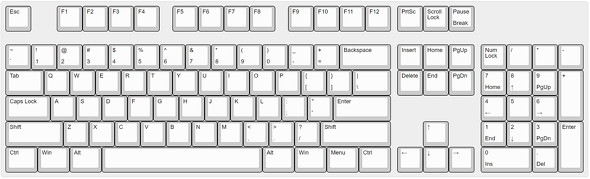
それに対して右側に独立したキー群を持たず、おまけに上部のファンクションキーまでない、ミニマルなキーボードのことを60%キーボードと言う。
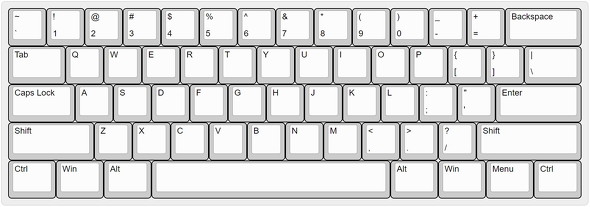
一見すると、
「100%キーボードのほうがキーが沢山あってお買い得だよね」
と思ってしまうかもしれない。
しかしこれが違う、違うのだ!
実は私もこのような考えで、これまで100%キーボードしか購入してこなかった。
そして近年では、なかなかのハイエンドモデルを購入しているので、キータッチの質感や機能などに不満はない。
しかし長期間使用しているうちに、何故かパソコン操作そのものに違和感を感じてくるのだ。
「キーボードのサイズが大きくてデスク上が狭くなる」
なんて単純な話ではない。
その違和感の正体は、キーボードではなくマウスにあったのだ。
下の写真はこれまで私が使用してきた、100%サイズのリアルフォースである。

そしてこのように、たいていの方はキーボードの右側にマウスを置いていると思う。
もうお気づきであろう。
そう、マウスまでが遠いのだ!
これは意識し出すと、かなり不便を感じてくる。
右大胸筋が軽くストレッチされる感覚を覚えるくらいだ。
これが下の写真のように60%キーボードになると、マウスの位置に全く不快感がなくなる。
とてもストレスフリーな作業環境を構築できるのである。

そしてこの「両手の中にスッポリ収まっている感」がたまらない。
まるで小鳩を優しく包み込んでいるような「いとおしさ」が沸いてくるのだ。

それは、そんなメルヘンめいた感覚だけでなく、
全てのキーが届く位置にあり、完全に制御できているという安心感
にも大きく貢献しているのだ。
静電容量無接点方式のキー構造が気持ちいい
静電容量無接点方式とは、下図のように接点を持たない構造となっているそうだ。
内部のスプリングが変形することで静電気が発生し、それを感知することにより入力可能とのこと。

機械的接点を持たないことにより、抜群の耐久性を誇る。
計算によると、1日1000回同じキーを叩いても約82年間は壊れないとか。
今後82年も生きる予定のない私にとって少々オーバースペックであるが、このキー構造のメリットはもっと他にある。
それは底まで押さなくても、押下の途中で入力が認識されること。
これにより、私独自のHHKB裏ワザタイピング術に大きく貢献してくれるのだ。
こちらは後ほど詳しく解説させていただきたい。
鉄板が入っていないので指が痛くならない
「キーボードに鉄板?なんのこっちゃ?」
先ほどもお話させていただいたが、それまで私は東プレのリアルフォースを数年使用していた。
そう、このリアルフォースにはタイピングによる筐体のブレを安定させるため、内部に鉄板を仕込んであるとか。
静電容量無接点方式のキー構造は東プレがオリジナルで、他のメーカーの製品は全てこの東プレによるOEMだ。
だから当時の私は、
「静電容量無接点方式にするなら本家の東プレが一番」
という判断から、リアルフォースを選択した。
と同時に、
「内部に仕込まれた鉄板のおかげで安定したタイピング感が得られる」
というのも、購入に至る大きなポイントであった。
しかしどうだろう。
使いこんでいくうちに、
鉄板の堅牢さが仇となって指の第一関節に痛みを覚えるようになった。
元々タイピングタッチが強めなことも原因だったのだろう。
毎日使い続けるうちに、痛みとともに不安が増大したのを今でも覚えている。
対してHHKBには鉄板はない。
そもそも、
「どこでも持ち運びができる携帯性の良さ」
を売りのひとつとしてるから、不必要に重くするなんてことはない。
このコンセプトが私にはマッチした。
どれだけ打鍵しても指が痛くならない。
このことは、当時の私には大きな福音となった。
それにプラスして、本家のリアルフォースよりもHHKBのほうが私には好みの打鍵感だった。
同じ静電容量無接点方式のキースイッチなのに、ここまで差が出る理由は分からない。
もちろん個々の好みの問題なので絶対とは言えないが、
- 押下圧
- 底突き感
- 適度な遊び
特にこの点において、私と最高の相性をもらたしてくれている。
Bluetooth接続+有線接続で最大5台まで接続可能
最新のハイエンドモデルである「HHKB HYBRID Type-S」ではBluetooth接続で4台、USBタイプCケーブル接続で1台と、計5台のデバイスに同時対応している。
私の場合、オフィスでは2台のWindows機と1台のMacBookで計3台をBluetooth接続にて。
自宅では1台のWindows機を有線接続にて。
これにスマホをBluetooth接続して、計5台体制で使用している。
これだけの台数に接続可能なのは、私のような環境下ではとても助かる機能だ。
その上、切り替え認識スピードも上々である。
ひとつリクエストさせてもらえるのであれば、3つのキーの同時押しによる切り替えが面倒だ。
できれば切替用の独立ボタンを設置して、ボタンひとつで操作できたら文句なしだったろう。
キーマップ変更ツールで自分だけの1台になる
私がHHKBのラインナップの中でも他のモデルでなく、この「Professional Hybrid」をお勧めする大きな理由のひとつがキーマップ変更ツールが付いてくるからだ。
このキーマップ変更ツールは、HHKBの販売元である「PFU」が無償で提供している純正ソフトだ。
これにより、一部のキーを除くほとんどのキーを自分の好みで任意に変更できるようになる。
「Fnキー」同時押しによるショートカットのカスタマイズは、自分専用機を操るロマンを十分に堪能することができる。
ここで強調したいのが、外部ソフトをPCにインストールするのではなく、キーボード本体にキーマップを記憶することができるという点だ。
これならば、本体をどこへ持ち運んでも変わらぬ操作感を手に入れられる。
例えば、
「会社のPCでは勝手に外部ソフトをインストールできない」
という環境下においても問題ない。
ただでさえ変態仕様と名高いHHKBだ。
どうせなら、このツールを駆使してさらにド変態仕様に昇華させてみてはどうか。
ちなみに、下の記事では試行錯誤のうえ辿り着いた私にとっての究極のキーマップをご紹介している。
もしご興味があれば、ド変態世界の1丁目を覗いてみてはいかがだろう。
メイドインジャパンの誇りに震える
現代では、商品企画から製造販売までを一貫して日本国内で行っている工業製品は少なくなった。
それゆえに「Made In Japan」にこだわるHHKBには、格別の価値観を感じてしまうのは私だけだろうか。
「日本製」として流通される製品のクオリティの高さは折り紙付きだし、商品ラベルに印字されている「Made In Japan」は既にブランドの域と呼べるだろう。
それを手にしているという誇りにも似た浪漫に震えるのも、デバイスのひとつの楽しみ方と言わせていただきたい。
もちろん海外製でも優れた製品は多い。
それに今どき「海外製がダメ」なんて言っていたら、身の回りの物ほとんどにおいて選択肢がなくなってしまう。
「昔は日本製で溢れていた…」
こんなノスタルジーにとらわれたオッサンが、自己満足を満たしているだけと笑っていただければと思う。
これを使いたいから仕事をしたくなる
「手段と目的を履き違えるな!」
と、むかし厳しい上司からドヤされたものだ。
しかしこのHHKBにはそれは通用しない。
ご存知の通り、キーボードとはパソコンに文字などを入力するデバイスだ。
と言うことは、パソコンでの作業をしたいからキーボードを使うということ。
要するにパソコンが「目的(主)」で、キーボードが「手段(従)」の関係である。
それがどうだろう。
このHHKBに関しては、
「このキーボードで文字を打ちたいからパソコンを立ち上げる」
このようなおかしな感覚に襲われる。
これは完全に主従関係が逆転していると言っていい。
これがさらに発展してくると、
「HHKBを使いたいから仕事をしたくなる」
というような、黒魔術にでもかかったかのような状態になってしまう。
これは決して大げさな話ではない。
現に、私は職場でも自宅でも気が付けばHHKBの上に手を乗せている。
単純に、なるべく触っていたいのだ。
そう、それはまるで何十年も前のこと…。
助手席に座っているカミさんの手に、そっと自分の手を重ねたあの頃を思い出す…。
自分で言っておきながら胸やけを起こしてきたのでこのくらいにしておこう。
それはそうと、面倒と思っていた仕事がキーボードを変えるだけで前向きになれるというのは、ある意味最上級の費用対効果と言えるのでは?
私にとっては「魔法の杖」とも呼べるが、それはいささか大袈裟な表現だろうか。
HHKBは日本語配列と英語配列のどちらがお勧めか
さて、こんな多大なメリットに溢れるHHKBには「日本語配列(JIS)」と「英語配列(US)」の2種類が存在する。
HHKBユーザー予備軍を悩ませている大きな要素が、どちらを購入するかということ。
これに対する私の回答は明白だ。
英語配列一択である!

他社のキーボードは分からないが、HHKBに限ってはそのデザイン・機能性は、英語配列を原点として作られたものとしか思えないのだ。
折角ここまで読み進めてくれた日本語配列派の多くは、ブラウザバックボタンを押してしまったことだろう…。
それでも残ってくれている読者の方々に、私がここまで言い切ってしまう理由を精一杯お伝えさせていただきたい。
身体の中心で構えることができる
なにか武道の格言にも聞こえるが、人間にとって身体の中心でとらえることが如何に重要なことか、キーボード操作においても実感できるのだ。
毎日向き合うキーボードはできるだけ身体の中心で構えるのが理想である。
なぜなら、自分の身体とキーボードの中心線にズレを感じると、
「なんだか気持ちが悪い」のである。
「なんだか落ち着かない」のである。
これがじわじわとボディーブローのように効いてきて、いずれ我慢できなくなってくる。
さて、キーボードの中心線とは何だろう。
それは両手をホームポジションにおいた時に、ちょうど真ん中に来るキーボードのラインのことだ。
キーで言うと、「G」と「H」の間に引いたラインが中心線となる。
下の図を見て欲しい。
先ほどご紹介した100%や、数字キーのブロックのみを排除した80%キーボードが、筐体の真ん中に中心線が来ていないのは明らかだ。
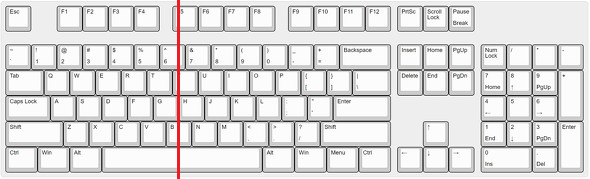
では同じ60%キーボードであるHHKBの日本語配列と英語配列ではどうか。
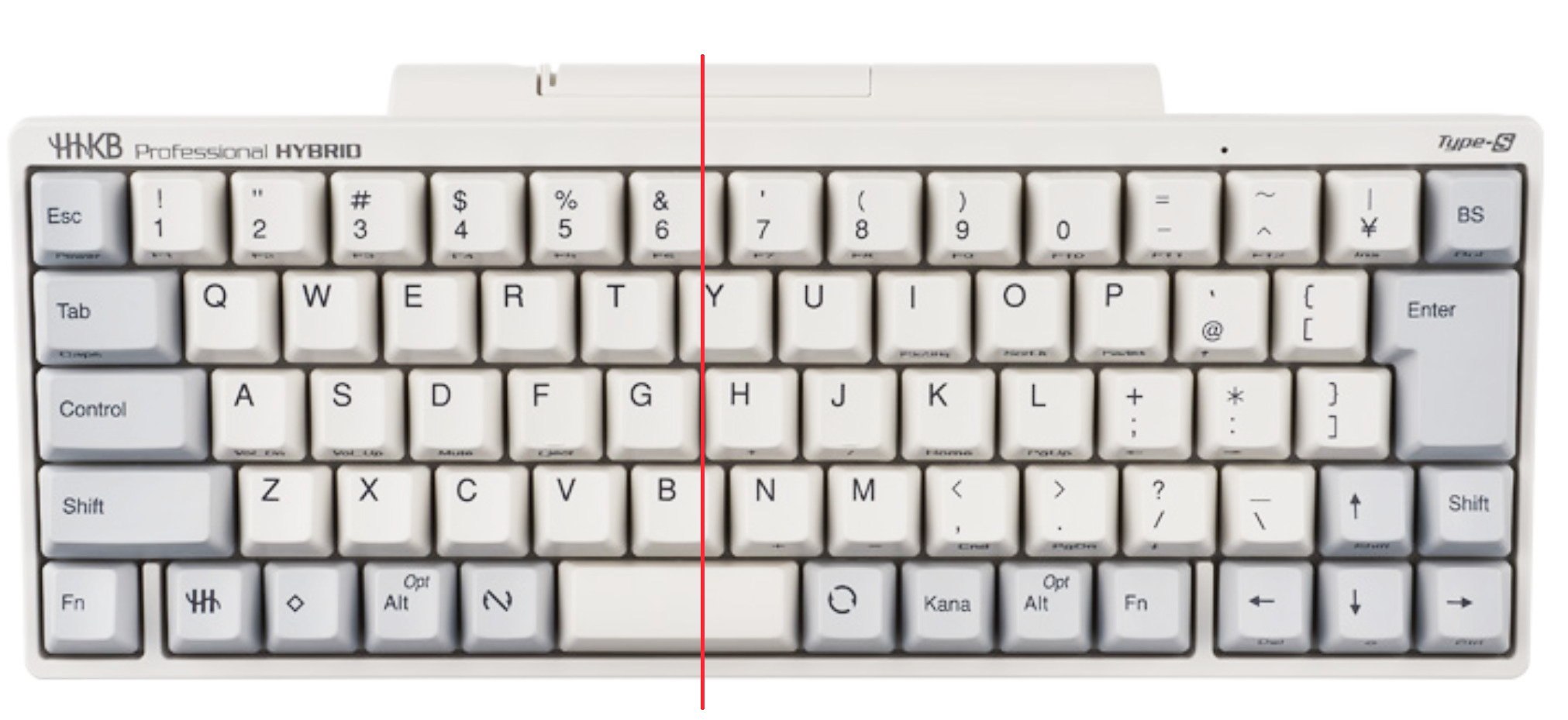
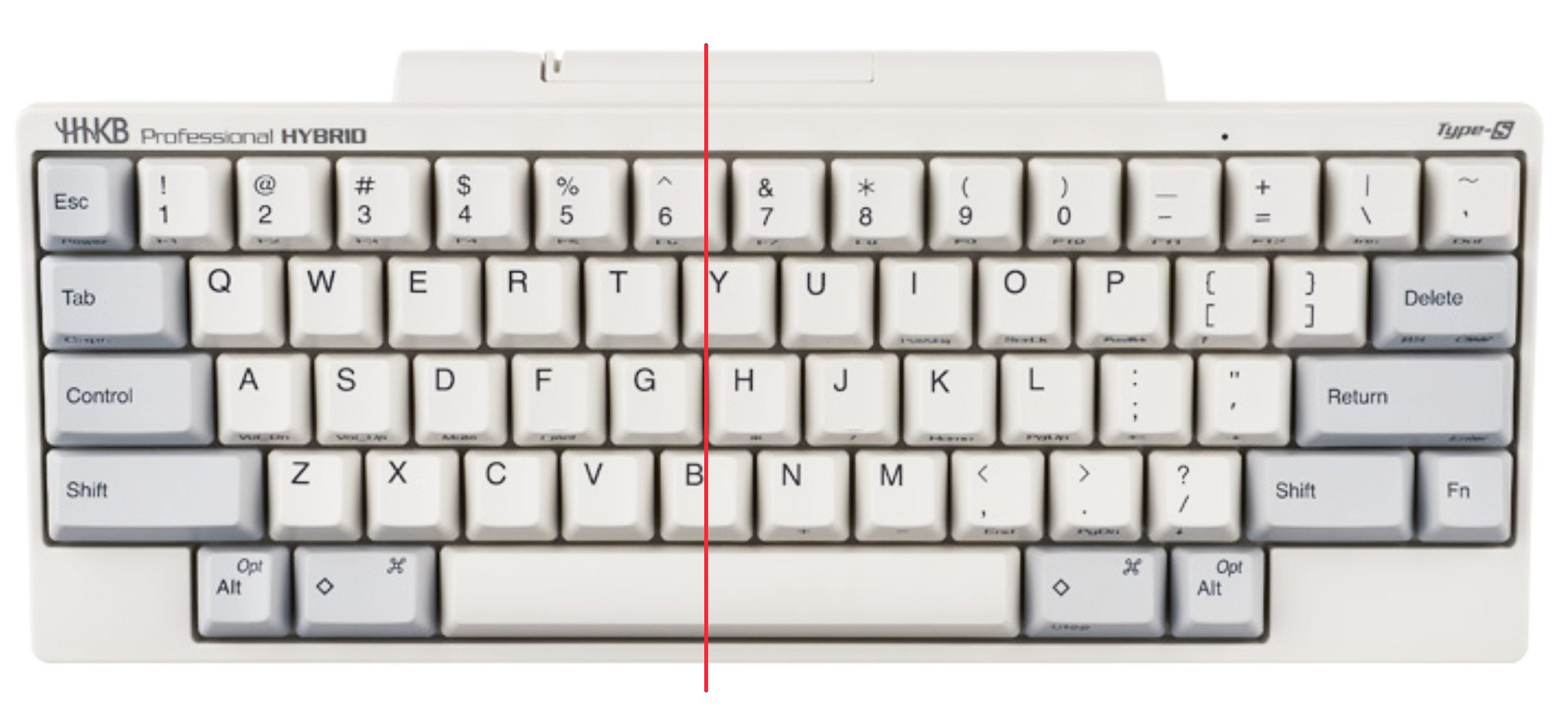
実は中心線とは言っても、どのキーボードでも少々左側に寄る。
これはキー構造の問題から致し方がないことなのだろう。
そして写真上で比較してみると、日本語配列も英語配列も物理的な中心線の位置はほとんど違いが見られない。
しかし実際にホームポジションに構えてみると、この印象は少し違ってくる。
「中心で構えられている感」は英語配列の方に軍配が上がる。
それはキー列の最下段と、最右側エンター周辺のキー数が多いのが原因だ。
さらに、日本語配列の最下段右端には方向キーが存在する。
そのため、最下段が左右均等のキー数である英語配列と比べると、右側が少し余っている感じがする。
さらに、「L」からエンターキーまでのキー数は、日本語配列のほうが一つ多い。
これも日本語配列の右側が、少し余って感じる要因になっている。
ただ、さすがはHHKBだ。
他のメーカーでは日本語配列での中心線はもっとズレることが多い。
しかし、キーの配列バランスを工夫することにより、ズレ感を最小限に留めていることは称賛モノである。
最後に、一般的な60%キーボード英語配列のキー配列と、HHKBとを比較してみたい。
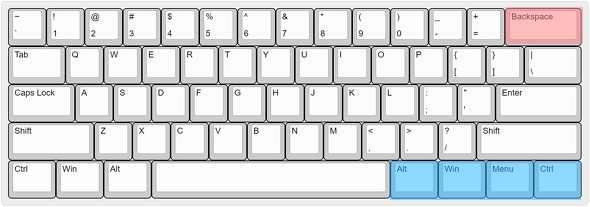

左右対称の構図をシンメトリーという。
一般的なキーボードは、英語配列は日本語配列に比べて左右対称のデザインに近い。
HHKBは更にシンメトリーデザインに近づけるため、他モデルにはない以下の2点の工夫を施している。
- 赤色部分のバックスペースキーの位置を一段下げて、左側同様に右側も階段状の見た目にしている
- 青色部分のキーを減らして、左右のキー数のバランスを合わせている
これによりHHKBは無双の中心感を築き上げ、長期間使用しても違和感を感じないように工夫されているのだ。
無駄なキーが無い
さて、ここでもう一度HHKBの日本語配列と英語配列のキー配置を比較してみよう。


明らかに英語配列のほうがキー数が少なく、スッキリしているのが分かる。
先ほどもお伝えしたように、特に顕著なのが最下段のキー群、右側記号キー群、そして右下方向キー群だ。
私が考えるに、キー数はなるべく少ないほうが良いと思う。
もちろん必要なキーまで削るという意味ではない。
ただ使用頻度の少ないキーまで、独立キーとして設置する必要性を感じないのだ。
単純にキー数が多いと迷う。
数秒考えてしまい、そのあいだ手が止まってしまう。
やはりシンプルな構造がスマートと言うものだろう。
私と同年代以上の年齢層の貴兄は、バブル期のミニコンポを思い出してほしい。
ハイエンド機になるほど、ゴチャゴチャと余計な機能がテンコ盛りだった。
果たしてその全ての機能を使いこなせた方がどれだけいただろうか…。
ミニコンポの例えが適切かどうかはさておき、
10の与えられた機能を5までしか使いこなせないことより、5の与えられた機能をフルに使いきったほうが、充実感を感じるのではないか。
HHKBの英語配列はキー数が60個と、とってもミニマムだ。
だからこそキー配列に無駄がなく、全てのキーに大きな意味がある。
「あれ?このキーしばらく使ってないな」
なんて感じるキーはひとつもないのが、それを物語っている。
さあ、ここでお決まりの議論になるのが方向キーの有無の是非だ。
「日本語配列は独立した方向キーがあるのがメリット」
とあちらこちらで言われているが、私はそうは思わない。
なぜなら、
「独立した方向キーが右下にあったって、ホームポジションを崩してしまっては意味がないから」
これならば100%キーボードのそれと、何ら変わりはなくなってしまう。
なんなら私は、標準設定の緑色のポジションもほとんど使用しない。

赤のFnキーを押しながら緑の4つのいずれかを押して方向キーとして入力するのだが、これも先述同様にホームポジションを崩してしまうことになる。
では、このように偉そうに語る私が導き出した最適解とは何なのか。
次でそれを細かく説明していこう。
12本の指を使いホームポジションを崩さずに打てる
12本の指とは何だろう?
それは、左右の小指の付け根を指としてカウントすることを言っている。
HHKB全般に言えるが、
英語配列のHHKBを使いこなす最重要ポイントはFnキーを如何に使いこなすか
にかかっている。
この「Fnキー」の配置…。
ただでさえこだわりの強いHHKBユーザーのことだ、皆それぞれが一家言持っていることだろう。
例にもれず、私もその一人である。
僭越ながら、ここでは私の変態度合いを少々披露させていただくとしよう。
私の場合、
デフォルトの位置に加えて左AltキーもFnキーに変更
して、合計2箇所のFnキーとしている。

そして、その追加した左下Fnキーは左手小指の付け根で押す。
左手小指付け根押しを併用しながら、私は方向キーを以下のように設定している。
上 → 「左下Fnキー」 + 「Iキー」
下 → 「左下Fnキー」 + 「Kキー」
左 → 「左下Fnキー」 + 「Jキー」
右 → 「左下Fnキー」 + 「Lキー」
たとえば上の方向キーを入力する場合は、
左下「Fnキー」を左手小指の付け根で押しながら、右手中指で「Iキー」を押す。
これにより、ホームポジションを崩すことなく方向キーの入力ができる。
この「ホームポジションを崩さない方向キーの入力」は、独立した方向キーを持つキーボードでは成しえない快挙なのだ。
そしてそれは、HHKB英語配列の「左下Fnキー」のポジションならではのもの。
ホームポジションに手を置くと、自然と左小指付け根が「左下Fnキー」に触れるベストポジションになる。
同じHHKBでも、日本語配列の「左下Fnキー」の位置では、ベストポジションからは若干外側になる。
それゆえ、左手小指付け根で押すには、その度に左手を若干外側へずらす必要がでてきてしまうのだ。
ちなみに、この方法はパームレストを使ってしまうと成り立たなくなる。
キートップとデスク面の高低差があって、はじめて小指付け根で打鍵することが可能となるのだ。
この入力方法を試されるかたは、ぜひパームレスト無しのタイピングに慣れることをお勧めしたい。
それとは反対の、右手小指の付け根にあたる下の写真のグレーキーキャップの位置はどうするか?
右下Altキーには、「Windowsキー(Macならcommandキー)」を配置した。

この理由は、こちらの別記事で詳しく解説しているので参考にしていただきたい。
ちなみにこの「小指付け根押し」では、奥までキーを押し込もうとする必要は無い。
静電容量無接点方式のキースイッチの「押し込みの途中から認識してくれる」特徴がここで活きる。
これを利用して、「スッ」とやや前方に指の付け根を押し出してあげるだけで認識完了だ。
さあ、これで左右の小指の付け根を指として代役させることにより、12本の指による打鍵が可能となった。
少々大袈裟ではあるが、これが先ほどお話した「オリジナルタイピング術」のカラクリだ。
これは色々試したなかでは、今のところ私が出会った最速のスタイルになっている。
エンターキーが近い
HHKBに限らず、英語配列キーボードユーザーがメリットとして異口同音に唱えるのが「エンターキーが近い」ということだ。
ホームポジションで構えたときの、右手小指からエンターキーまでのキー数に着目しよう。
英語配列ではキー2個分の移動で済むので、ほとんどの人がホームポジションを崩さずにエンターキーを打てるはずだ。
日本語配列では、こうはいかない。
ホームポジションから右手小指でエンターキーを押すには、キー3個分の移動を余儀なくされる。
その度に、右手人差し指が「Jキー」から離れてホームポジションを崩してしまう。
これにより発生した僅かなライムラグは、やがて塵も積もってタイプスピードの遅延となってしまう。
「日本語配列のエンターキーは大きくて使いやすい」という方も多い。
しかし、私はそこにメリットを感じない。
同じ「大きい」でも、エンターキーが左側に伸びてくれて、ホームポジションに近くなるのなら大歓迎だ。
しかし日本語配列の「大きい」とは、二段分のスペースを占有して上に大きくなっただけのこと。
果たしてこれに何の意味があるのだろう?
周囲にドヤ顔で、
「はい仕事終わりましたー、ターンッ!!」
と強打する目的であれば、キー面積は大きい方が目標を外しにくいというメリットがあるのかもしれない。
しかし、ホームポジションを崩すことなく合理的に入力するタイプの人には、日本語配列のエンターキー形状は全く無意味なのではないだろうか?
だから私はあえて言いたい。
「エンターキーは大きさではなくホームポジションに近いが正義」
であると。
Backspaceキーが近い
HHKBの英語配列は、一般的なそれと比べてBackspaceキーが若干近い。
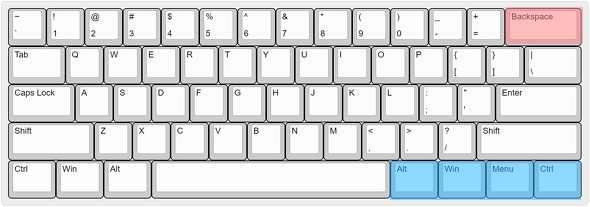

上図のように一般的な英語配列キーボートと比較して、HHKBのBackspaceキーは1段下がって2段目に配置されている。
(HHKBの場合、キートップ表示は「Delete」だがデフォルト設定ではBackspaceの機能になる)
キーの横長は若干短くなるが、それを差し引いても2段目に来ることでホームポジションから届きやすくなっている。
一般的な英語配列での2段目右端は「¥,|」キーである。
ただ「Backspace」キーと「¥,|」キーとの、使用頻度を比べて欲しい。
明らかにBackspaceキーに軍配が上がるだろう。
ならば、Backspaceキーがホームポジションに近いHHKBの配列がいかに合理的かが、ここでも計り知れる。
ただし、私はこの2段目でもBackspaceキーは遠いと感じている。
打鍵の度に、若干ではあるがホームポジションが崩れてしまうのだ。
そこで更なるタイピング最速化のため、独自の位置にカスタマイズして運用している。
くどいようだが、HHKBのキーマップカスタマイズの記事は別に用意させていただいた。
ご興味のあるかたは、是非こちらをご一読いただければと思う。
記号が覚えやすい
これもエンターキーの位置と同様に、よく世間で言われていることだ。
アルファベットのポジションや「!」「?」「@」などの良く使う記号であれば、そこそこタイピングに覚えのある方であれば、指がその位置を覚えていることだろう。
ただ、「’」や「<」などの使用頻度の低い記号を、キーボードを見ないで打てる方はどれだけいるだろう?
これらの記号が覚えにくいのは、単に使用頻度の低さだけが原因ではない。
特に日本語配列では、その配置に規則性が乏しいのが原因であると思う。
対して英語配列での記号の位置は、対になる記号は左右に配置してあり、似たような記号であれば同じキーのShiftキーとの同時押しで対応できるようになっている。
これならばもし指が覚えていなくても、パッと見ですぐにお目当ての記号キーを見つけやすい。
これによるストレス軽減度は地味に大きい。
なぜ白筐体なのか
ちなみに私の愛用機は白筐体だ。
ここは好みの問題なので、白でも墨でもどちらでも構わないだろう。
なのでこの章はオマケとして読んでいただければと思う。
あくまで私の主観による意見で恐縮だが、なぜ白筐体を選択したかの理由をつらつらと書いていきたいと思う。

キートップの文字が見やすい
実用的な理由としては、これを一番にあげたい。
「墨」モデルのキー印字は、本当に見にくい。
それは、最近顕著な私の老眼のせいだけではないはずだ。
ちょっと薄暗い環境では、
「無刻印モデルか?」
と思うほど文字が見えない。
いくらタイピングに少々の自信があったって、たまには目で確認することもあるはずだ。
私の場合も例にもれず、使用頻度の低い記号キーはやっぱり目を下に落としてしまう。
そして動画編集においては、キー文字の視認性問題はより深刻になる。
ホームポジションから連続的に運指するいわゆる「ブラインドタッチ」と違い、単発的に打鍵する動画編集ソフトの操作では、結構キーポジションに迷ってしまうことが多い。
さらに動画編集ソフトでは、一度操作してしまうと後戻りできなくなる「不可逆的」な仕様も多いのだ。
それゆえ、キー文字が見えるという安心感は動画編集者にとって大きな要素だったりするのだ。
レトロな配色が逆にカッコいい
これこそ個人の好みの問題なので、このようにブログで公言するのはおこがましい。
ただ個人的な嗜好として、派手なデザインやビカビカ光るギミックはどうしても使い慣れず、質実剛健なイメージが持てるクラシカルなデザインに惹かれてしまう。
「入力作業に関係ないことは出来ませんが、基本性能と耐久性では負けませんよ」
筐体から、こう聞こえてくるようだ。
左右のキートップを黒にしたかった
と言いながらも、実は購入前から目標にしていたカラーカスタマイズがあったりする。

上は私の愛用機であるが、周囲のキートップを黒にしている。
HHKB純正のキートップを別購入しているので、正確には黒ではなく「墨」と言うべきか。
そして左右のキー配色を濃くしてコントラストを強めることで、先ほど紹介した「シンメトリーデザイン(左右対称)」感がアップする。
これにより、キーボードに正対したときの「心の座り」が一層気持ちの良いものとなった。
HHKBのデメリット
ここまでHHKBの素晴らしい点を熱くご紹介してきた。
しかし光あれば闇があるとは、この世の道理である。
最後に記事の公平性を保つために、HHKBのデメリットをいくつかご紹介して終わりにしよう。
他のキーボードが使えなくなる
私が感じるHHKBの唯一にして最大の欠点がコレだ。
他のキーボードがとても使いにくくなるということ。
後に紹介する他のデメリットなんて、これに比べたら無いに等しい。
それは、
「HHKBの打ち心地が良すぎて、安価なキーボードなんて使えませ~ん☆」
なんて生易しいものではない。
本当に「他は使えなくなる」のだ。
それはHHKB独自のキー配列と、キーマップ変更ツールによるものだ。
独自配列による違い程度であれば、なんとか他のキーボードにも脳内変換が可能だ。
しかし「キーマップ変更ツール」によるオリジナルのカスタマイズは、まさに諸刃の剣。
自分にとっては爆速の操作感を手に入れることができる反面、久しぶりに一般的なキーボードを使ったとたんにミスタッチの連発を引き起こす。
その度に、「Backspace」や「Control+Z」といった取り消し操作によるストレスと格闘する。
それもそのはずである。
キーマップ変更ツールでキー配置を変更するということは、車の改造に例えるならウインカーレバーとワイパーレバーを左右入れ替えるようなものだ。
交差点で曲がろうとするたびに、ワイパーが「ウィーン」と動き出してはストレスはMAXだ。
だから、HHKBを自分仕様にカスタマイズして使おうとしている方は、相当の覚悟を決める必要がある。
- 職場やカフェなど、自宅以外もこの相棒と連れ添う心構えがある。
- とっさの場合でも他の人がPCを使えるように、普通のキーボードも用意してある。
- 「なにこのキーボード、ゴミレベルの使いにくさなんだけど!」という周囲の罵倒に耐えれる忍耐力を備えている。
この絶壁の岩肌を這い上がって来れた猛者だけが、高嶺に咲く一輪の花を手にすることができるのである。
交換用キーキャップが少ない
HHKBは静電容量無接点方式のキースイッチを採用しているため、他のメカニカルキーボードとは軸の形状が異なる。
そのため、カスタマイズ交換できるキートップの種類が非常に少ない。
私は販売元のPFU純正の交換用キートップが大変気に入っているので、さしたる問題には感じない。
しかし色々な種類のキートップに交換して、オシャレを楽しみたいユーザーにとってはデメリットと感じるかもしれない。
キーボードに厚みがある
これも、HHKBユーザーのあいだでは良く言われるデメリットのひとつ。
キーボード自体に厚み(高さ)があるため、手の甲に角度がついて手が疲れやすくなるというもの。
この対策として、純正をはじめ社外からも様々なパームレストが販売されている。
これをキーボードの手前に置きその上に手首を乗せることで、キーボードと手首の高さの差を解消するものだ。
ただこの症状も個人差があり、私はパームレストの必要性を感じない派だ。
先ほども申し上げたように、むしろ私のタイピングはこの高さを活かすスタイルである。
余計な出費になり、持ち運ぶときに荷物になってしまうパームレスト。
できれば最初から使わないタイピングスタイルで慣れておけば越したことはない。
キートップのサイドプリントが邪魔
HHKBは「Fnキー」を併用することで、省スペース化した分のキー操作を補うことは先述の通りだ。
デフォルトにてFnショートカットキーとして当てがわれたキーは、トップ面ではなく手前のサイド面にそのコマンドがプリントされている。

このプリントは、キーマップ変更ツールでキー配置を変更しないデフォルト派には大変便利だが、積極的にカスタマイズを行うユーザーにとっては少々わずらわしい。
キー設定をカスタマイズすると、サイドプリントと実際のコマンドが違ってきてしまうからだ。
墨モデルでは従来の視認性の悪さがここでは功を奏し、あまり気にならない。
ただ白モデルはサイド面の視認性までバッチリだ。
ルーターや紙ヤスリなどでサイドプリントを消している猛者もいるらしいが、別売セットで4,000円するキートップを削るのは少々勇気がいる。
販売元では、全ての刻印を消した「無刻印モデル」のキートップが別売りされていて、一部のエキスパートに人気だそうだ。
それとは別に、トップ面の印字は残し「サイドのみ無刻印モデル」の販売を嘱望しているユーザーも多いのではないだろうか。
もしPFUの中の人がこの記事をご覧になられたら、一考していただければ幸いである。
白筐体は変色する
白モデルに限っては、経年で黄ばみを帯びてくることがある。
まぁプラスチック筐体なので、仕方がないと言えば仕方がない。
ビンテージの古着ではないが、むしろそれが味と捉えることもできる。
ただそれを良しと思わないユーザーも多いわけで、それが原因でHHKBを選ばない理由になるのであれば機会損失と言えなくもない。
「HHKB Professional Hybrid」では末永く使用できるように、内臓バッテリーではなく単三乾電池を採用した。
それと同じ理由で、今後はメーカーとして筐体の耐変色性向上も開発テーマに取り入れてもいいかもしれない。
それにより、「何十年も同じキーボードをキレイなまま使い続けたい」というユーザーにも訴求できるだろう。

まとめ
ここまで長文にお付き合いいただき、感謝の言葉も見つからない。
ただ、自分の寵愛している相棒を紹介するのなら、思いの丈を存分に伝えたいという一心で筆をとった次第である。
キーボードは「好み」と「こだわり」と「操作性」が熱く交差するデバイスだ。
✔ 日本語配列 or US配列 or UK配列
✔ メンブレン or メカニカル or パンタグラフ or 静電容量無接点方式
✔ 100%サイズ or 80%サイズ or 65%サイズ or 60%サイズ or 40%サイズ
✔ ローマ字入力 or カナ入力 or 親指シフト入力
✔ 有線 or 無線 or ハイブリッド
✔ キーの押下圧や打鍵感
✔ カラーリングや素材
✔ 電飾などのギミックや付属ソフトの有無
これらの要因が、用途により複雑に絡み合い、自分にとっての最適の1台を決定していく。
今やPCが欠かせない現代のビジネスパーソンにとって、キーボードというのは最も触れている時間の長いデバイスのひとつと言えよう。
そんな身近な相棒にこだわる事こそ、自身のQOL(Quality Of Life)を上げる近道なのかもしれない。






